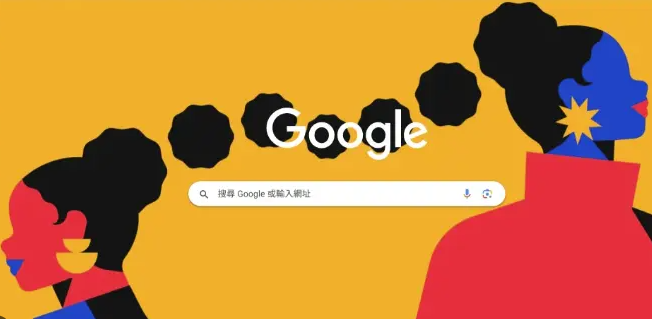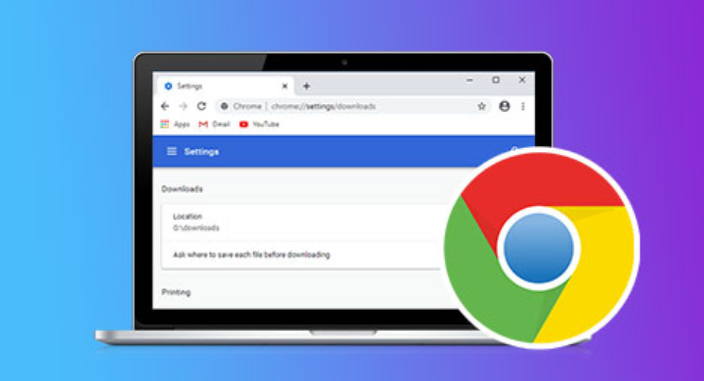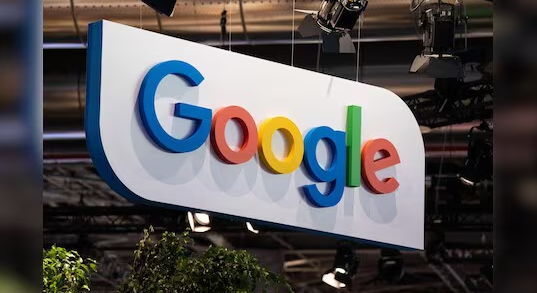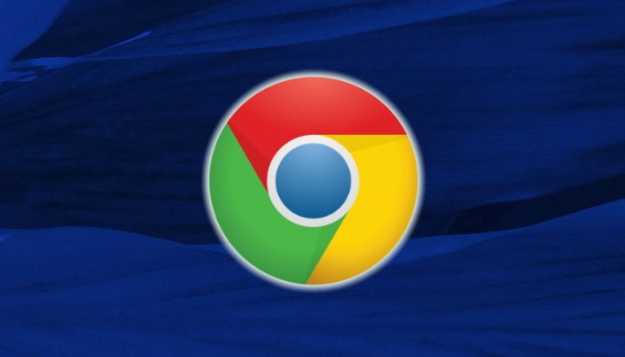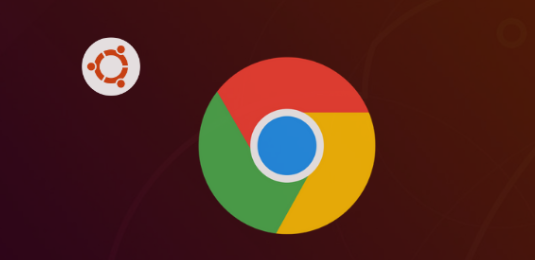详情介绍
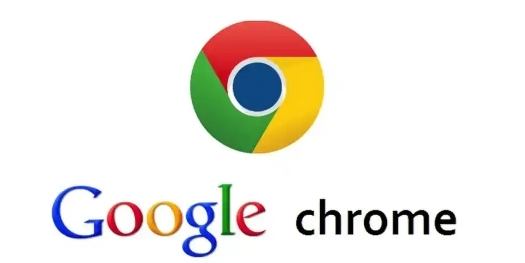
一、打开Chrome浏览器并访问设置
1. 启动Chrome浏览器
- 首先,在您的安卓设备上找到并点击Chrome浏览器图标,以启动浏览器。
2. 进入设置菜单
- 点击浏览器右上角的三个竖点(即“更多”选项),这将打开一个下拉菜单。
- 在下拉菜单中,选择“设置”选项,这会将您带到Chrome浏览器的设置页面。
二、导航到语言设置
1. 找到语言选项
- 在Chrome浏览器的设置页面中,向下滚动直到找到“高级”选项,然后点击它以展开更多设置。
- 在“高级”选项下,找到“语言”选项并点击进入。
2. 查看当前语言设置
- 在“语言”页面中,您可以看到当前浏览器的语言偏好设置,以及已添加的语言列表。
三、添加或更改默认语言
1. 添加新语言
- 如果需要添加新的语言,请点击“添加语言”按钮。
- 在弹出的语言选择列表中,选择您希望设置为默认的语言。例如,如果您希望将网站默认语言设置为中文,可以选择“中文(简体)”或“中文(繁体)”。
2. 调整语言优先级
- 添加新语言后,您可以通过拖动语言旁边的双线图标来调整语言的优先级。确保您希望设置为默认的语言位于列表顶部。
3. 确认更改
- 完成语言调整后,点击“完成”或“保存”按钮(具体取决于您的设备和浏览器版本),以应用更改。
四、验证设置效果
1. 访问网站进行测试
- 返回到浏览器的主界面,访问一个多语言支持的网站进行测试。例如,您可以访问国际新闻网站或社交媒体平台。
2. 检查语言显示
- 观察网站内容是否已按照您设置的默认语言显示。如果一切正常,您应该能够看到网站内容以您选择的语言呈现。
五、注意事项与小贴士
- 兼容性问题:请注意,并非所有网站都完全支持多语言切换功能。有些网站可能仅提供有限的语言选项或默认使用其原始语言显示内容。
- 清除缓存:如果在更改语言设置后某些网站仍然显示旧的语言内容,请尝试清除浏览器缓存或关闭并重新打开浏览器以刷新页面。
- 定期更新:为了获得最佳浏览体验,请确保您的Chrome浏览器保持最新版本。新版本通常包含性能改进和bug修复,包括对多语言支持的优化。
通过以上步骤,您可以轻松地在安卓Chrome浏览器中设置网站的默认语言,从而享受更加个性化和舒适的浏览体验。